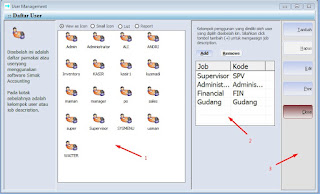 Pada tutorial kali ini kita akan membuat user login beserta kelompok user yang nantinya harus memasukan userid dan password dan batasan modul-modul apa yang hanya berhak dijalankan oleh userid tersebut.
Pada tutorial kali ini kita akan membuat user login beserta kelompok user yang nantinya harus memasukan userid dan password dan batasan modul-modul apa yang hanya berhak dijalankan oleh userid tersebut.User Login
Untuk dapat menggunakan dan menjalankan software simak accounting tentunya anda harus mempunyai userid dan password terlebih dahulu. (~login diawal aplikasi bisa di On/Off lewat menu->tools->setting system->setting perusahaan->security on/off~)
Ikuti langkah berikut ini untuk membuat user login:
- Buka simak accounting kemudian login dengan userid administrator dan password admin (~default~)
- Kemudian klik menu -> tools -> user accounts
- Selanjutnya akan tampil daftar user yang telah dibuat sebelumnya seperti gambar dibawah ini.
*Pada gambar tersebut ada 3 bagian untuk operasional membuat user login
Nomor 1 adalah area daftar user login yang sudah dibuat
Nomor 2 adalah area job desc atau kelompok user yang dibolehkan untuk user yang disorot di area 1, tiap user boleh mempunyai satu atau lebih job desc dengan menekan tombol add diatasnya, adapun cara membuat seting job desc lihat bagian belakang halaman ini.
Nomor 3 adalah tombol operasional untuk membuat user berupa tambah, hapus, edit dan close
- Sekarang mari kita membuat user id baru yaitu dengan menekan tombol Tambah
- Setelah tampil layar form input membuat user baru isi field-field berikkut ini.
- User ID diisi dengan userid atau kode yang nantinya akan diinput pertama kali ketika login program, usahakan membuatnya singkat saja dan hindari tanda baca
- User Name diisi dengan nama user sebagai identitas pemakai
- Password isi dengan password yang diinginkan (user bisa mengubah password sendiri ketika login dengan klik ubah password)
- Organization Id dipilih dari daftar organization id sebagai identifikasi kode cabang dari struktur organisasi (~pembuatan org_id ini dapat dilihat di menu -> tools -> struktur organisasi)
- Gudang dipilih sebagai kode gudang default ketika membuat transaksi yang menyangkut stock barang, misal penjualan, pembelian, penerimaan dan lain sebagainya
- Icon pilih dari file icon
- kemudian terakhir klik tombol Simpan
Kelompok User
Kelompok user atau Job Desc adalah pembuatan dan pengaturan modul-modul beserta fungsi yang bisa diakses dan diijinkan untuk bisa dijalankan oleh userid yang terkait,
Setiap user bisa memiliki satu atau lebih kelompok user.
Untuk membuat kelompok user silahkan ikuti langkah berikut ini:
- klik menu -> tools -> kelompok user yang tampak seperti berikut ini
- kemudian klik tombol tambah (~untuk mengedit sorot dulu kelompok dan klik tombol edit)
- nanti akan tampak layar input kelompok user seperti berikut ini
- selanjutnya isi kode kelompok job (singkat dan tidak pakai tanda baca)
- isi nama identifikasi kelompok ini
- isi keterangan dari kelompok ini
- icon boleh dipilih atau tidak
- selanjutnya klik tombol simpan terlebih dahulu
- kemudian klik tombol refresh dikotak 2 untuk meload daftar modul yang tersedia oleh program simak
- silahkan contreng-contreng mana yang diijinkan dan tidak diijinkan diakses oleh kelompok ini.
- untuk menampilkan parent child sorot pada judulnya nanti ada tanda plus + untuk expand child
- kotak nomor 1 dipakai untuk menampilkan hanya bagian tertentu dari daftar modul (tidak diload semuanya untuk mempercepat loading)
- kotak nomor 2 dipakai untuk mencari modul id atau modul name apabila anda bingung ada diparent mana modul yang diinginkan ketik nama modulnya kemudian klik tombol search apabila ketemu atau ada baris contrenglah dikolom cek baris tersebut
- adapun tombol edit adalah untuk mengedit atau membuat modul id baru (konsul dulu ke kami)






Tidak ada komentar:
Posting Komentar